Krita4,4,2-ben készítettem, 2022.04.14. Saját ötlet
alapján.
Hozzávalók itt:
Katt a képre és eredeti méretben láthatod.
Női tube és a textúra netről, alkotója ismeretlen, de ha te
készítetted akkor írjál és oda írom a nevedet.
készítetted akkor írjál és oda írom a nevedet.
1: Hozzuk be az alapot és nyissunk egy új réteget. Ha nem
az alapot alkalmazod akkor a minta nem biztos hogy kijön.
az alapot alkalmazod akkor a minta nem biztos hogy kijön.
De ideteszem a textúrát is, amit alkalmaztam.
2: Következik, (Filter-Start
G’MIC-QT-Rendering-Hypotrochoid).
3: Jön, (Filter-Start G’MIC-QT-Testing-Joan Rake-Deformations-
Kaleidoscope Layer Cake).
Kaleidoscope Layer Cake).
4: Duplázzuk meg ezt a réteget, majd egyesítjük az összest,
(Flatten Image).
5: Alkalmazzuk, (Filter-Start G’MIC-QT-Testing-Reptorian-
Panel Image).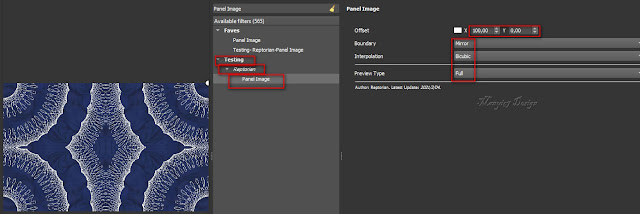
6: Ismét jön, (Filter-Start G’MIC-QT-Testing-Joan Rake-
Deformations-Kaleidoscope Layer Cake).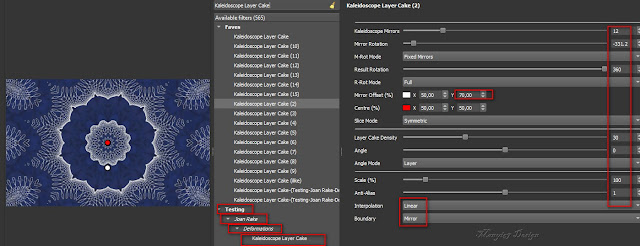
7: Élesítsünk rajta, (Filter-Enhance-Unsharp Mask).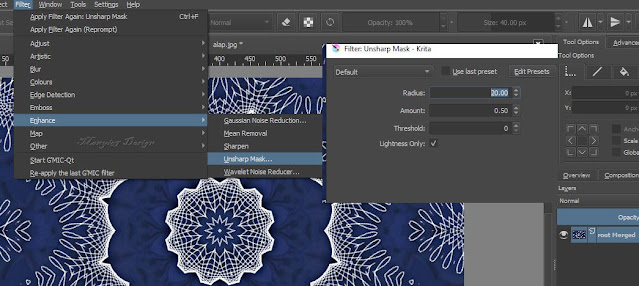
8: Következik, (Filter-Start G’MIC-QT-Deformations-Spherize).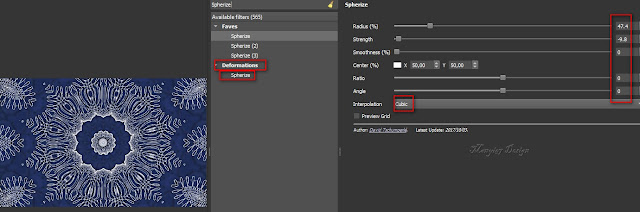
9: Itt pedig, (Filter-Start G’MIC-QT-Frames-Frame(Painting).
(Flatten Image).
5: Alkalmazzuk, (Filter-Start G’MIC-QT-Testing-Reptorian-
Panel Image).
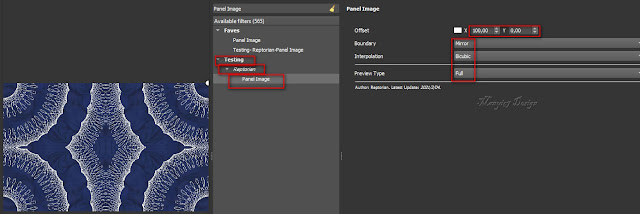
6: Ismét jön, (Filter-Start G’MIC-QT-Testing-Joan Rake-
Deformations-Kaleidoscope Layer Cake).
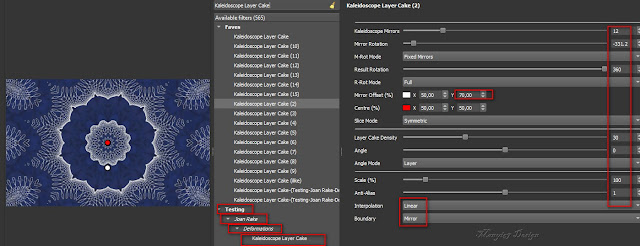
7: Élesítsünk rajta, (Filter-Enhance-Unsharp Mask).
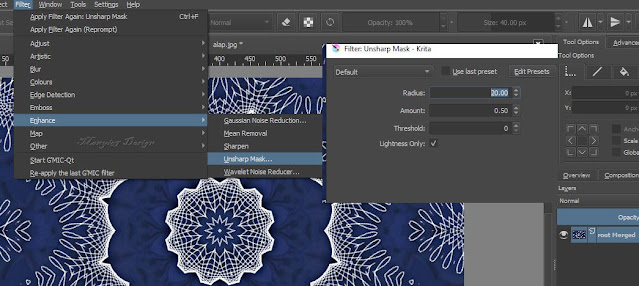
8: Következik, (Filter-Start G’MIC-QT-Deformations-Spherize).
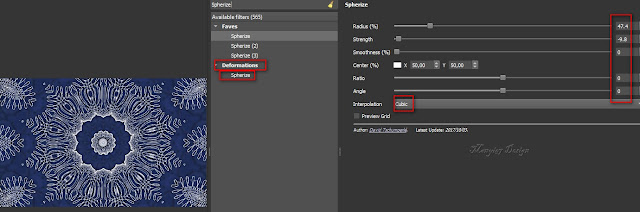
9: Itt pedig, (Filter-Start G’MIC-QT-Frames-Frame(Painting).
10: Újra, (Filter-Start G’MIC-QT-Frames-Frame(Painting).
11: Jön, (Filter-Start G’MIC-QT-Frames-Frame(Blur).
12: Alkalmazzuk, (Filter-Start G’MIC-QT-Frames-Frame(Fuzzy).
13: Most tegyük rá a lánykát, húzzuk be, helyezzük
el bal oldalt.
14: Méretezzük át, ha szükséges és vigyük a helyére, (Layer-
Transform-Scale
Layer to new Size..). Itt méretezzük nem
húzással, mert akkor az arányok elcsúszhatnak.
15: Élesítsünk rajta, (Filter-Enhance-Unsharp Mask(8).
húzással, mert akkor az arányok elcsúszhatnak.
15: Élesítsünk rajta, (Filter-Enhance-Unsharp Mask(8).
16: Árnyékoljuk, (Filter-Start G’MIC-QT-Lights és Shadows-
900/621-re.
Mert ezzel kész a kép, mentsd el a szokott módon jpg-be.
Remélem ez is tetszett és tudtál követni, köszönöm,
ha elkészíted a leckét.
Mert ezzel kész a kép, mentsd el a szokott módon jpg-be.
Remélem ez is tetszett és tudtál követni, köszönöm,
ha elkészíted a leckét.






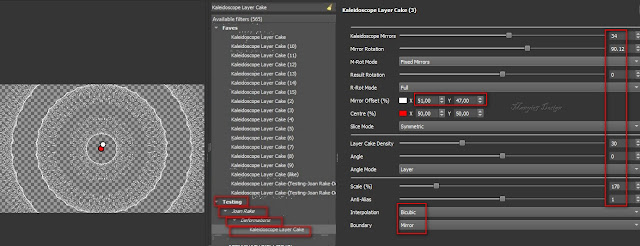


























Nincsenek megjegyzések:
Megjegyzés küldése